微信小程序中购物车功能的实现
这篇文章主要为大家详细介绍了微信小程序之购物车功能的相关资料,具有一定的参考价值,感兴趣的小伙伴们可以参考一下
前言
以往的购物车,基本都是通过大量的 DOM 操作来实现。微信小程序其实跟 vue.js 的用法非常像,接下来就看看小程序可以怎样实现购物车功能。
需求
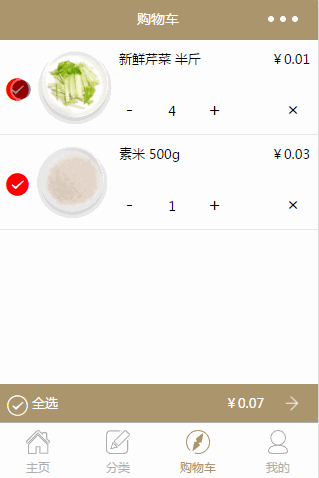
先来弄清楚购物车的需求。
单选、全选和取消,而且会随着选中的商品计算出总价
单个商品购买数量的增加和减少
删除商品。当购物车为空时,页面会变为空购物车的布局
根据设计图,我们可以先实现静态页面。接下来,再看看一个购物车需要什么样的数据。
首先是一个商品列表(carts),列表里的单品需要:商品图(image),商品名(title),单价(price),数量(num),是否选中(selected),商品id(id)
然后左下角的全选,需要一个字段(selectAllStatus)表示是否全选了
右下角的总价(totalPrice)
最后需要知道购物车是否为空(hasList)
知道了需要这些数据,在页面初始化的时候我们先定义好这些。
代码实现
初始化
Page({
data: {
carts:[], // 购物车列表
hasList:false, // 列表是否有数据
totalPrice:0, // 总价,初始为0
selectAllStatus:true // 全选状态,默认全选
},
onShow() {
this.setData({
hasList: true, // 既然有数据了,那设为true吧
carts:[
{id:1,title:'新鲜芹菜 半斤',image:'/image/s5.png',num:4,price:0.01,selected:true},
{id:2,title:'素米 500g',image:'/image/s6.png',num:1,price:0.03,selected:true}
]
});
},
})购物车列表数据我们一般是通过请求服务器拿到的数据,所以我们放在生命周期函数里给 carts 赋值。想到每次进到购物车都要获取购物车的最新状态,而onLoad和onReady只在初始化的时候执行一次,所以我需要把请求放在 onShow 函数里。(这里先拿点假数据冒充一下吧)
布局wxml
修好之前写好的静态页面,绑定数据。
<view class="cart-box">
<!-- wx:for 渲染购物车列表 -->
<view wx:for="{{carts}}">
<!-- wx:if 是否选择显示不同图标 -->
<icon wx:if="{{item.selected}}" type="success" color="red" bindtap="selectList" data-index="{{index}}" />
<icon wx:else type="circle" bindtap="selectList" data-index="{{index}}"/>
<!-- 点击商品图片可跳转到商品详情 -->
<navigator url="../details/details?id={{item.id}}">
<image class="cart-thumb" src="{{item.image}}"></image>
</navigator>
<text>{{item.title}}</text>
<text>¥{{item.price}}</text>
<!-- 增加减少数量按钮 -->
<view>
<text bindtap="minusCount" data-index="{{index}}">-</text>
<text>{{item.num}}</text>
<text bindtap="addCount" data-index="{{index}}">+</text>
</view>
<!-- 删除按钮 -->
<text bindtap="deleteList" data-index="{{index}}"> × </text>
</view>
</view>
<!-- 底部操作栏 -->
<view>
<!-- wx:if 是否全选显示不同图标 -->
<icon wx:if="{{selectAllStatus}}" type="success_circle" color="#fff" bindtap="selectAll"/>
<icon wx:else type="circle" color="#fff" bindtap="selectAll"/>
<text>全选</text>
<!-- 总价 -->
<text>¥{{totalPrice}}</text>
</view>计算总价
总价 = 选中的商品1的 价格 * 数量 + 选中的商品2的 价格 * 数量 + ...
根据公式,可以得到
getTotalPrice() {
let carts = this.data.carts; // 获取购物车列表
let total = 0;
for(let i = 0; i<carts.length; i++) { // 循环列表得到每个数据
if(carts[i].selected) { // 判断选中才会计算价格
total += carts[i].num * carts[i].price; // 所有价格加起来
}
}
this.setData({ // 最后赋值到data中渲染到页面
carts: carts,
totalPrice: total.toFixed(2)
});
}页面中的其他操作会导致总价格变化的都需要调用该方法。
选择事件
点击时选中,再点击又变成没选中状态,其实就是改变 selected 字段。通过 data-index="{{index}}" 把当前商品在列表数组中的下标传给事件。
selectList(e) {
const index = e.currentTarget.dataset.index; // 获取data- 传进来的index
let carts = this.data.carts; // 获取购物车列表
const selected = carts[index].selected; // 获取当前商品的选中状态
carts[index].selected = !selected; // 改变状态
this.setData({
carts: carts
});
this.getTotalPrice(); // 重新获取总价
}全选事件
全选就是根据全选状态 selectAllStatus 去改变每个商品的 selected
selectAll(e) {
let selectAllStatus = this.data.selectAllStatus; // 是否全选状态
selectAllStatus = !selectAllStatus;
let carts = this.data.carts;
for (let i = 0; i < carts.length; i++) {
carts[i].selected = selectAllStatus; // 改变所有商品状态
}
this.setData({
selectAllStatus: selectAllStatus,
carts: carts
});
this.getTotalPrice(); // 重新获取总价
}增减数量
点击+号,num加1,点击-号,如果num > 1,则减1
// 增加数量
addCount(e) {
const index = e.currentTarget.dataset.index;
let carts = this.data.carts;
let num = carts[index].num;
num = num + 1;
carts[index].num = num;
this.setData({
carts: carts
});
this.getTotalPrice();
},
// 减少数量
minusCount(e) {
const index = e.currentTarget.dataset.index;
let carts = this.data.carts;
let num = carts[index].num;
if(num <= 1){
return false;
}
num = num - 1;
carts[index].num = num;
this.setData({
carts: carts
});
this.getTotalPrice();
}删除商品
点击删除按钮则从购物车列表中删除当前元素,删除之后如果购物车为空,改变购物车为空标识hasList为false
deleteList(e) {
const index = e.currentTarget.dataset.index;
let carts = this.data.carts;
carts.splice(index,1); // 删除购物车列表里这个商品
this.setData({
carts: carts
});
if(!carts.length){ // 如果购物车为空
this.setData({
hasList: false // 修改标识为false,显示购物车为空页面
});
}else{ // 如果不为空
this.getTotalPrice(); // 重新计算总价格
}
}总结
虽然一个购物车功能比较简单,但是里面涉及到微信小程序的知识点还是比较多的,适合新手练习掌握。
以上就是本文的全部内容,希望对大家的学习有所帮助,更多相关内容请关注PHP中文网!
相关推荐:
以上是微信小程序中购物车功能的实现的详细内容。更多信息请关注PHP中文网其他相关文章!

热AI工具

Undresser.AI Undress
人工智能驱动的应用程序,用于创建逼真的裸体照片

AI Clothes Remover
用于从照片中去除衣服的在线人工智能工具。

Undress AI Tool
免费脱衣服图片

Clothoff.io
AI脱衣机

AI Hentai Generator
免费生成ai无尽的。

热门文章

热工具

记事本++7.3.1
好用且免费的代码编辑器

SublimeText3汉化版
中文版,非常好用

禅工作室 13.0.1
功能强大的PHP集成开发环境

Dreamweaver CS6
视觉化网页开发工具

SublimeText3 Mac版
神级代码编辑软件(SublimeText3)

热门话题
 闲鱼微信小程序正式上线
Feb 10, 2024 pm 10:39 PM
闲鱼微信小程序正式上线
Feb 10, 2024 pm 10:39 PM
闲鱼官方微信小程序悄然上线,在小程序中可以发布闲置与买家/卖家私信交流、查看个人资料及订单、搜索物品等,有用好奇闲鱼微信小程序叫什么,现在快来看一下。闲鱼微信小程序叫什么答案:闲鱼,闲置交易二手买卖估价回收。1、在小程序中可以发布闲置、与买家/卖家私信交流、查看个人资料及订单、搜索指定物品等功能;2、在小程序的页面中有首页、附近、发闲置、消息、我的5项功能;3、想要使用的话必要要开通微信支付才可以购买;
 Java中如何实现一个简单的购物车功能?
Nov 02, 2023 am 11:56 AM
Java中如何实现一个简单的购物车功能?
Nov 02, 2023 am 11:56 AM
Java中如何实现一个简单的购物车功能?购物车是在线商店的一个重要功能,它允许用户将想要购买的商品添加到购物车中,并对商品进行管理。在Java中,我们可以通过使用面向对象的方式来实现一个简单的购物车功能。首先,我们需要定义一个商品类。该类包含商品的名称、价格和数量等属性,以及相应的Getter和Setter方法。例如:publicclassProduct
 微信小程序实现图片上传功能
Nov 21, 2023 am 09:08 AM
微信小程序实现图片上传功能
Nov 21, 2023 am 09:08 AM
微信小程序实现图片上传功能随着移动互联网的发展,微信小程序已经成为了人们生活中不可或缺的一部分。微信小程序不仅提供了丰富的应用场景,还支持开发者自定义功能,其中包括图片上传功能。本文将介绍如何在微信小程序中实现图片上传功能,并提供具体的代码示例。一、前期准备工作在开始编写代码之前,我们需要先下载并安装微信开发者工具,并注册成为微信开发者。同时,还需要了解微信
 实现微信小程序中的下拉菜单效果
Nov 21, 2023 pm 03:03 PM
实现微信小程序中的下拉菜单效果
Nov 21, 2023 pm 03:03 PM
实现微信小程序中的下拉菜单效果,需要具体代码示例随着移动互联网的普及,微信小程序成为了互联网开发的重要一环,越来越多的人开始关注和使用微信小程序。微信小程序的开发相比传统的APP开发更加简便快捷,但也需要掌握一定的开发技巧。在微信小程序的开发中,下拉菜单是一个常见的UI组件,实现了更好的用户操作体验。本文将详细介绍如何在微信小程序中实现下拉菜单效果,并提供具
 实现微信小程序中的图片滤镜效果
Nov 21, 2023 pm 06:22 PM
实现微信小程序中的图片滤镜效果
Nov 21, 2023 pm 06:22 PM
实现微信小程序中的图片滤镜效果随着社交媒体应用的流行,人们越来越喜欢在照片中应用滤镜效果,以增强照片的艺术效果和吸引力。在微信小程序中也可以实现图片滤镜效果,为用户提供更多有趣和创造性的照片编辑功能。本文将介绍如何在微信小程序中实现图片滤镜效果,并提供具体的代码示例。首先,我们需要在微信小程序中使用canvas组件来加载和编辑图片。canvas组件可以在页面
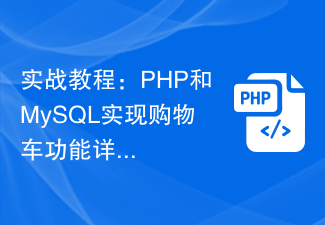 实战教程:PHP和MySQL实现购物车功能详解
Mar 15, 2024 pm 12:27 PM
实战教程:PHP和MySQL实现购物车功能详解
Mar 15, 2024 pm 12:27 PM
实战教程:PHP和MySQL实现购物车功能详解购物车功能是网站开发中常见的功能之一,通过购物车用户可以方便地将想要购买的商品加入购物车,然后进行结算和支付。在这篇文章中,我们将详细介绍如何使用PHP和MySQL实现一个简单的购物车功能,并提供具体的代码示例。创建数据库和数据表首先需要在MySQL数据库中创建一个用来存储商品信息的数据表。以下是一个简单的数据表
 如何在MySQL中设计商城的购物车表结构?
Oct 30, 2023 pm 02:12 PM
如何在MySQL中设计商城的购物车表结构?
Oct 30, 2023 pm 02:12 PM
如何在MySQL中设计商城的购物车表结构?随着电子商务的快速发展,购物车已成为在线商城的重要组成部分。购物车用于保存用户选购的商品和相关信息,为用户提供方便快捷的购物体验。在MySQL中设计一个合理的购物车表结构,可以帮助开发人员有效存储和管理购物车数据。本文将介绍如何在MySQL中设计商城的购物车表结构,以及提供一些具体的代码示例。首先,购物车表应该包含以
 使用微信小程序实现轮播图切换效果
Nov 21, 2023 pm 05:59 PM
使用微信小程序实现轮播图切换效果
Nov 21, 2023 pm 05:59 PM
使用微信小程序实现轮播图切换效果微信小程序是一种轻量级的应用程序,具有简单、高效的开发和使用特点。在微信小程序中,实现轮播图切换效果是常见的需求。本文将介绍如何使用微信小程序实现轮播图切换效果,并给出具体的代码示例。首先,在微信小程序的页面文件中,添加一个轮播图组件。例如,可以使用<swiper>标签来实现轮播图的切换效果。在该组件中,可以通过b






